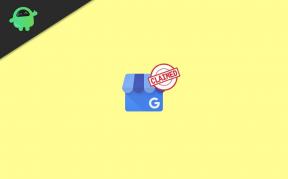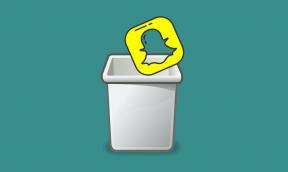Comment installer Stock ROM sur Itel S11XB [Firmware Flash File]
Installer Le Stock Rom / / August 05, 2021
Itel fabrique certains des meilleurs appareils économiques du marché. Si vous rencontrez des problèmes logiciels sur votre Itel S11XB, vous pouvez flasher facilement le micrologiciel d'origine. Ici, nous allons vous guider sur la façon de télécharger et d'installer la ROM stock pour Itel S11XB. Vous devez flasher le micrologiciel du stock si votre appareil est régulièrement confronté à des problèmes de retard, des problèmes de performances et des attaques de virus. En dehors de cela, tout autre type de problème logiciel peut être facilement résolu en installant la ROM stock sur le périphérique Itel S11XB.
Chaque fois que vous rencontrez un problème logiciel ou un retard de performance de votre smartphone, il est temps de flasher à nouveau le micrologiciel d'origine. En effet, le système Android continue de générer des fichiers de cache qui causent des problèmes de performances. L'une des solutions les plus simples et rapides pour la plupart des problèmes sur Itel S11XB consiste à installer le micrologiciel d'origine. Alors installons la ROM stock dans Itel S11XB, d'accord?
![Comment installer Stock ROM sur Itel S11XB [Firmware Flash File]](/f/0a4a7acafef982661b04710111da8e2f.jpg)
Table des matières
-
1 Comment installer Stock ROM sur Itel S11XB
- 1.1 Avantages de l'installation de Stock ROM
- 1.2 Détails du micrologiciel:
- 1.3 Télécharger le micrologiciel:
-
2 Étapes pour installer le micrologiciel d'origine sur Itel S11XB
- 2.1 conditions préalables
- 2.2 Instructions pour installer Stock ROM sur Itel S11XB
Comment installer Stock ROM sur Itel S11XB
Beaucoup de gens trouvent que l'installation de la ROM stock est une tâche très mouvementée et fastidieuse. Cependant, ce n’est pas du tout vrai. Chez GetDroidTips, nous vous guiderons à travers chaque étape tout en flashant Stock ROM sur l'appareil Itel S11XB. Donc, si vous n'avez jamais installé le micrologiciel Stock sur votre appareil, ne vous inquiétez pas. Nous avons également simplifié ce guide pour les nouveaux utilisateurs.
Pour faciliter le didacticiel, nous divisons ce guide en plusieurs parties. Tout d'abord, nous allons télécharger l'outil flash et configurer les pilotes de périphérique sur votre PC. Ensuite, nous connecterons l'appareil au PC. Enfin, nous vous guiderons à travers les étapes d'installation de la ROM stock sur l'appareil Android Itel S11XB.
Avantages de l'installation de Stock ROM
Voici quelques-uns des avantages de l'installation de la ROM d'origine sur votre Itel S11XB:
- Vous pouvez débricker votre Itel S11XB en brique.
- Résolvez le problème de la boucle de démarrage en installant la ROM Stock.
- Pour mettre à niveau ou rétrograder votre Itel S11XB.
- Pour corriger les bogues des retards sur votre appareil Android.
- Vous pouvez supprimer la racine de votre appareil [Unroot]
- Vous pouvez restaurer la ROM de stock après avoir utilisé la ROM personnalisée.
- Cette mise à jour logicielle permet de résoudre le problème du WiFi, du Bluetooth et plus encore.
Détails du micrologiciel:
- Fichier Gapps: inclus
- Appareil pris en charge: Itel S11XB
- Outil pris en charge: Outil SP Flash
- Processeur: MediaTek MT6580
- Système d'exploitation Android: 8.1 Oreo
- Fichier: mise à jour du logiciel
Télécharger le micrologiciel:
| Télécharger un fichier | La description |
| Télécharger ici | Itel_S11XB_F8009BD_MT6580_V007_20180927_8.1 |
Étapes pour installer le micrologiciel d'origine sur Itel S11XB
Maintenant, avant de passer directement aux étapes d'installation du micrologiciel d'origine sur Itel S11XB, examinons quelques-unes des conditions préalables.
conditions préalables
- Ce guide ne fonctionnera que pour Itel S11XB
- Vous devriez avoir un PC / ordinateur portable Windows en état de marche
- Chargez la batterie de l'appareil jusqu'à 50%
- Prenez un sauvegarde de votre appareil Android.
- Sauvegarder le téléphone Android sans racine sur n'importe quel appareil
- Sauvegarde IMEI et NVRAMsur l'appareil Android Mediatek Chipset
- Créer et restaurer la sauvegarde Nandroid en utilisant TWRP Recovery
- Télécharger l'outil SP Flash et installez-le sur votre PC.
- Téléchargez et installez le pilote VCOM sur votre PC Windows.
- Installez le dernier Pilotes USB Itel. [Pour tous Pilotes USB Android]
Une fois que vous avez les conditions préalables ci-dessus, vous pouvez passer aux instructions pour installer Stock ROM sur Itel S11XB.
GetDroidTips ne sera pas responsable des dommages internes / externes à l'appareil qui pourraient survenir pendant / après avoir suivi ce guide. Veuillez continuer si vous savez ce que vous faites!
Instructions pour installer Stock ROM sur Itel S11XB
Voici un guide détaillé sur la façon d'installer la ROM d'origine sur Itel S11XB à l'aide des outils SP Flash. Veuillez suivre attentivement toutes les étapes.
Guide d'installation de Stock ROM à l'aide de l'outil SP Flash
Guide d'installation de Stock ROM à l'aide de l'outil SP Flash - Tutoriel vidéo
Voilà comment vous pouvez résoudre tous les problèmes de votre Itel S11XB en faisant clignoter Stock ROM. Nous espérons que vous trouverez cet article utile. Si vous rencontrez un problème quelconque pendant le processus de clignotement, faites-le nous savoir via la section des commentaires. Nous serons heureux de vous aider. Merci d'être passé et bonne journée!
Je suis rédacteur de contenu technique et blogueur à temps plein. Depuis que j'aime Android et l'appareil de Google, j'ai commencé ma carrière dans l'écriture pour Android OS et leurs fonctionnalités. Cela m'a conduit à lancer "GetDroidTips". J'ai terminé une maîtrise en administration des affaires à l'Université de Mangalore, Karnataka.
![Comment installer Stock ROM sur Itel S11XB [Firmware Flash File]](/uploads/acceptor/source/93/a9de3cd6-c029-40db-ae9a-5af22db16c6e_200x200__1_.png)